- Μέρος 1. Πώς να συγχρονίσετε τις επαφές από το iPhone στο iPad μέσω του iCloud
- Μέρος 2. Πώς να συγχρονίσετε τις επαφές από το iPhone στο iPad μέσω του AirDrop
- Μέρος 3. Πώς να συγχρονίσετε επαφές από iPhone σε iPad μέσω του iTunes/Finder
- Μέρος 4. Πώς να συγχρονίσετε επαφές από iPhone σε iPad μέσω Fonetrans για iOS
- Μέρος 5. Συχνές ερωτήσεις σχετικά με τον τρόπο συγχρονισμού των επαφών από το iPhone σε iPad
- Μεταφορά δεδομένων από μία κάρτα Micro SD σε άλλο Android
- Πώς να μεταφέρετε εικόνες από ένα τηλέφωνο σε άλλο
- Πώς να μεταφέρετε φωτογραφίες από το παλιό τηλέφωνο LG στον υπολογιστή
- Πώς να μεταφέρετε φωτογραφίες από μια παλιά Samsung σε άλλη Samsung
- Μεταφορά επαφών από τη Samsung στο iPhone
- Μεταφέρετε δεδομένα από τη LG στη Samsung
- Μεταφορά δεδομένων από παλαιό tablet σε νέο
- Μεταφορά αρχείων από Android σε Android
- Μεταφορά φωτογραφιών iCloud στο Android
- Μεταφορά σημειώσεων iPhone στο Android
- Μεταφέρετε το iTunes Music στο Android
Πώς να συγχρονίσετε τις επαφές από το iPhone στο iPad [4 δοκιμασμένες μέθοδοι]
 αναρτήθηκε από Szeki / 03 Ιαν 2024 09:00
αναρτήθηκε από Szeki / 03 Ιαν 2024 09:00 Γεια σας παιδιά! Σκοπεύω να δώσω το iPhone μου στον μικρότερο αδερφό μου. Του αρέσει να το έχει γιατί παίζει παιχνίδια κάθε μέρα. Από την άλλη, αγόρασα ένα iPad για τις σχολικές μου εργασίες. Προτιμώ μεγαλύτερη οθόνη γιατί επεξεργάζομαι βίντεο για τα κύρια θέματα μου. Ωστόσο, όλες οι σημαντικές μου επαφές αποθηκεύονται στο iPhone μου. Πώς μπορώ να συγχρονίσω τις επαφές μου από το iPhone μου στο iPad μου; Παρακαλώ μάθε με πώς. Ευχαριστώ εκ των προτέρων!
Οι επαφές είναι σημαντικά δεδομένα στο iPhone σας. Πρέπει να συγχρονιστούν με άλλες συσκευές, όπως iPad, για σκοπούς δημιουργίας αντιγράφων ασφαλείας ή κοινής χρήσης. Για να μάθετε τη διαδικασία, δείτε τις 4 αποδεδειγμένες και δοκιμασμένες μεθόδους που περιέχει αυτή η ανάρτηση παρακάτω.
![Πώς να συγχρονίσετε τις επαφές από το iPhone στο iPad [4 δοκιμασμένες μέθοδοι]](https://www.fonelab.com/images/ios-transfer/how-to-sync-contacts-from-iphone-to-ipad/how-to-sync-contacts-from-iphone-to-ipad.jpg)

Λίστα οδηγών
- Μέρος 1. Πώς να συγχρονίσετε τις επαφές από το iPhone στο iPad μέσω του iCloud
- Μέρος 2. Πώς να συγχρονίσετε τις επαφές από το iPhone στο iPad μέσω του AirDrop
- Μέρος 3. Πώς να συγχρονίσετε επαφές από iPhone σε iPad μέσω του iTunes/Finder
- Μέρος 4. Πώς να συγχρονίσετε επαφές από iPhone σε iPad μέσω Fonetrans για iOS
- Μέρος 5. Συχνές ερωτήσεις σχετικά με τον τρόπο συγχρονισμού των επαφών από το iPhone σε iPad
Μέρος 1. Πώς να συγχρονίσετε τις επαφές από το iPhone στο iPad μέσω του iCloud
Οι επαφές μπορούν να δημιουργηθούν αντίγραφα ασφαλείας για την ασφάλειά τους. Ο ενσωματωμένος και κύριος χώρος αποθήκευσης που βασίζεται σε cloud των συσκευών Apple είναι το iCloud. Η σύνδεση στο Apple ID σας επιτρέπει να συγχρονίσετε τις επαφές του iPhone με το iPad σας μέσα σε λίγα λεπτά! Το καλό με αυτή τη διαδικασία είναι ότι η διαδικασία θα είναι γρήγορη και εύκολη. Ο λόγος είναι ότι και οι δύο συσκευές έχουν το ίδιο λειτουργικό σύστημα.
Με το FoneTrans για iOS, θα απολαύσετε την ελευθερία να μεταφέρετε τα δεδομένα σας από το iPhone στον υπολογιστή. Δεν μπορείτε να μεταφέρετε μόνο μηνύματα κειμένου iPhone στον υπολογιστή, αλλά και φωτογραφίες, βίντεο και επαφές μπορούν εύκολα να μεταφερθούν στον υπολογιστή σας.
- Μεταφέρετε φωτογραφίες, βίντεο, επαφές, WhatsApp και περισσότερα δεδομένα με ευκολία.
- Προεπισκόπηση δεδομένων πριν από τη μεταφορά.
- iPhone, iPad και iPod touch είναι διαθέσιμα.
Πώς να συγχρονίσετε τις επαφές από το iPhone στο iPad χρησιμοποιώντας το iCloud; Δείτε τα παρακάτω αναλυτικά βήματα.
Βήμα 1Συνδεθείτε στον ίδιο λογαριασμό Apple ID με το iPhone και το iPad σας. Μετά από αυτό, ανοίξτε το iPhone ρυθμίσεις εφαρμογή από την αρχική οθόνη. Χρειάζεται μόνο να πατήσετε το εικονίδιο. Αργότερα, πατήστε το Apple ID στο επάνω μέρος και επιλέξτε το iCloud κουμπί. Στις επόμενες επιλογές, επιλέξτε το Εφαρμογές χρησιμοποιώντας το iCloud Ενότητα. Εντοπίστε το Επικοινωνία εφαρμογή στις επιλογές και εναλλάξτε το Slider της.
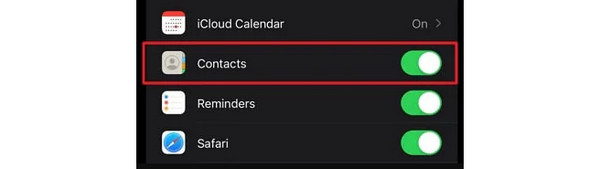
Βήμα 2Τώρα, ήρθε η ώρα να ανοίξετε το iPad σας και να συνδεθείτε στο Apple ID που χρησιμοποιείτε στο iPhone σας. Παρακαλώ πηγαίνετε στο ρυθμίσεις εφαρμογή στο iPad σας. Πατήστε το apple ID κουμπί στο επάνω μέρος. Συνδεθείτε στον λογαριασμό σας και επιλέξτε το Εφαρμογές χρησιμοποιώντας το iCloud κουμπί. Εντοπίστε το Επικοινωνία και κάντε εναλλαγή Slider για να ξεκινήσει ο συγχρονισμός των επαφών από το iPhone σας στο iPad σας.
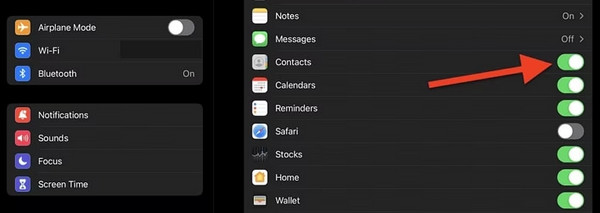
Μέρος 2. Πώς να συγχρονίσετε τις επαφές από το iPhone στο iPad μέσω του AirDrop
Από την άλλη πλευρά, πώς να συγχρονίσετε τις επαφές από το iPhone στο iPad χωρίς iCloud; Εφόσον το iCloud γίνεται ασύρματα, η εναλλακτική θα πρέπει επίσης να είναι η ίδια. Ευτυχώς, μπορείτε να χρησιμοποιήσετε τη λειτουργία AirDrop για να συγχρονίσετε ασύρματα τις επαφές του iPhone με το iPad σας. Έχει σχεδιαστεί για κοινή χρήση και λήψη φωτογραφιών, εγγράφων και άλλων δεδομένων στις συσκευές σας Apple.
Λοιπόν, πώς λειτουργεί αυτή η δυνατότητα για συγχρονισμό επαφών iPhone με iPad; Χρειάζεται μόνο να μιμηθείτε τα λεπτομερή βήματα παρακάτω. Προχώρα.
Βήμα 1Ενεργοποιήστε τις λειτουργίες Wi-Fi και Bluetooth στο iPad και το iPhone σας. Χρειάζεται μόνο πρόσβαση στο Κέντρο Ελέγχου και αφήστε τα εικονίδια τους με μπλε χρώμα για να το κάνετε αυτό. Σημαίνει μόνο ότι είναι ενεργοποιημένα. Μετά από αυτό, πατήστε το προμήθεια με αλεξίπτωτα δυνατότητα επίσης να το ενεργοποιήσετε. Αφήστε το σε Μπλε χρώμα.
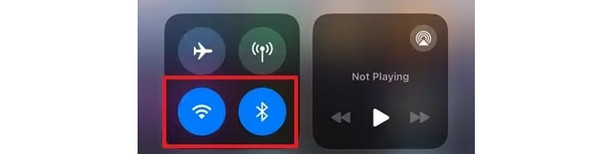
Βήμα 2Το παράθυρο διαλόγου AirDrop θα εμφανιστεί στην οθόνη. Παρακαλώ επιλέξτε το Όλοι για 10 λεπτά κουμπί. Παρακαλώ ανοίξτε το Επικοινωνία εφαρμογή στο iPhone σας. Μετά από αυτό, επιλέξτε τις επαφές που θέλετε να μεταφέρετε στο iPad σας. Χτύπα το Κοινοποίηση πατήστε στη συνέχεια και επιλέξτε το προμήθεια με αλεξίπτωτα εικονίδιο στο παράθυρο διαλόγου που μόλις αναδυόταν. Στο iPad σας, θα υπάρξει ειδοποίηση για τη διαδικασία κοινής χρήσης. Παρακαλούμε λάβετε το πατώντας το κουμπί Αποδοχή.
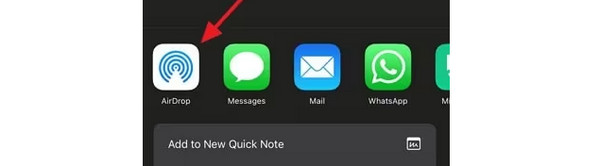
Μέρος 3. Πώς να συγχρονίσετε επαφές από iPhone σε iPad μέσω του iTunes/Finder
Εκτός από την ασύρματη διαδικασία, μπορείτε επίσης να χρησιμοποιήσετε μια σύνδεση USB. Χρειάζεστε μόνο τη βοήθεια του iTunes ή του Finder. Τα προγράμματα μπορούν να σας βοηθήσουν να συγχρονίσετε τις επαφές του iPhone με το iPad σας. Έχουν την ίδια διαδικασία. Η μόνη τους μικρή διαφορά είναι τα κουμπιά τους στη διαδικασία. Επιπλέον, βεβαιωθείτε ότι έχετε χρησιμοποιήσει τα 2 προγράμματα για να δημιουργήσετε αντίγραφα ασφαλείας των επαφών σας iPhone. Εσείς; Αν ναι, ακολουθήστε τα παρακάτω αναλυτικά βήματα.
Βήμα 1Συνδέστε το iPhone σας στον υπολογιστή που σας έχει εκχωρηθεί μέσω ενός καλωδίου USB. Μετά από αυτό, επιλέξτε το Εικονίδιο τηλεφώνου στα αριστερά και την καρτέλα Σύνοψη. Παρακαλώ σημειώστε το Συγχρονισμός με αυτό το iPhone μέσω Wi-Fi χαρακτηριστικό.
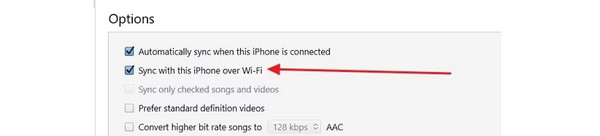
Βήμα 2Αποσυνδέστε το iPhone και συνδέστε το iPad στον υπολογιστή σας. Κάντε κλικ στο iPad εικονίδιο στα αριστερά και επιλέξτε το Πληροφορίες κουμπί. Επιλέξτε το Επαφές Sync πλαίσιο και επιλέξτε την ενότητα Όλες οι επαφές. Κάντε κλικ στο Εφαρμογή πατήστε μετά για να ξεκινήσει ο συγχρονισμός των επαφών.

Μέρος 4. Πώς να συγχρονίσετε επαφές από iPhone σε iPad μέσω Fonetrans για iOS
Εναλλακτικά, χρησιμοποιήστε FoneTrans για iOS προς την μεταφορά επαφών iPhone στο iPad. Είναι κατασκευασμένο για να μοιράζεται διάφορους τύπους δεδομένων μεταξύ συσκευών iOS και υπολογιστών. Περιλαμβάνει φωτογραφίες, βίντεο, επαφές, μηνύματα, έγγραφα και άλλα. Το καλό με αυτό το εργαλείο είναι ότι δεν θα διαγράψει ή θα διαγράψει τα δεδομένα που μεταφέρατε. Επίσης, το λογισμικό θα πάρει μόνο λίγο χώρο αποθήκευσης στον υπολογιστή σας. Θέλετε να μάθετε πώς να χρησιμοποιείτε αυτό το εργαλείο; Δείτε και μιμηθείτε τα παρακάτω αναλυτικά βήματα. Προχώρα.
Με το FoneTrans για iOS, θα απολαύσετε την ελευθερία να μεταφέρετε τα δεδομένα σας από το iPhone στον υπολογιστή. Δεν μπορείτε να μεταφέρετε μόνο μηνύματα κειμένου iPhone στον υπολογιστή, αλλά και φωτογραφίες, βίντεο και επαφές μπορούν εύκολα να μεταφερθούν στον υπολογιστή σας.
- Μεταφέρετε φωτογραφίες, βίντεο, επαφές, WhatsApp και περισσότερα δεδομένα με ευκολία.
- Προεπισκόπηση δεδομένων πριν από τη μεταφορά.
- iPhone, iPad και iPod touch είναι διαθέσιμα.
Βήμα 1Κατεβάστε το εργαλείο κάνοντας τικ Δωρεάν κατέβασμα κουμπί. Μετά από αυτό, ρυθμίστε και εκκινήστε το λογισμικό στον υπολογιστή σας.

Βήμα 2Συνδέστε το iPhone στον υπολογιστή. Είναι μέσω καλωδίου USB. Αργότερα, θα δείτε την κύρια διεπαφή του λογισμικού. Πατήστε το Εμπιστευθείτε κουμπί στο iPhone σας για να επιτρέψετε δικαιώματα. Κάντε κλικ στο Επικοινωνία κουμπί στα αριστερά. Επιλέξτε όλες τις επαφές που θέλετε να μεταφέρετε. Επιλέξτε το Εικονίδιο εξαγωγής τηλεφώνου Μετά.
Βήμα 3Αποσυνδέστε το iPhone και συνδέστε το iPad. Αργότερα, εντοπίστε τα αρχεία επαφών στο άλμπουμ του υπολογιστή σας και μετακινήστε τα στο iPad σας. Μπορείτε να τα αντιγράψετε ή να τα κόψετε κάνοντας κλικ σε αυτά. Επικολλήστε τα σε έναν από τους φακέλους του iPad σας στη συνέχεια.
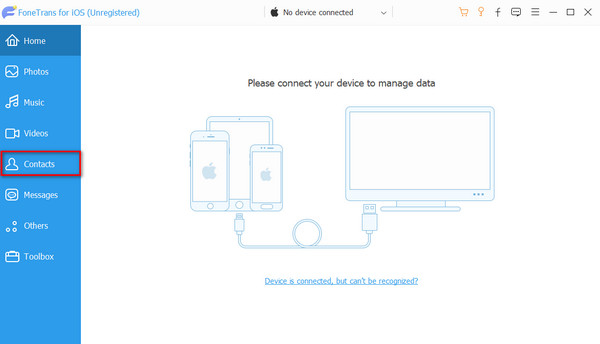
Με το FoneTrans για iOS, θα απολαύσετε την ελευθερία να μεταφέρετε τα δεδομένα σας από το iPhone στον υπολογιστή. Δεν μπορείτε να μεταφέρετε μόνο μηνύματα κειμένου iPhone στον υπολογιστή, αλλά και φωτογραφίες, βίντεο και επαφές μπορούν εύκολα να μεταφερθούν στον υπολογιστή σας.
- Μεταφέρετε φωτογραφίες, βίντεο, επαφές, WhatsApp και περισσότερα δεδομένα με ευκολία.
- Προεπισκόπηση δεδομένων πριν από τη μεταφορά.
- iPhone, iPad και iPod touch είναι διαθέσιμα.
Μέρος 5. Συχνές ερωτήσεις σχετικά με τον τρόπο συγχρονισμού των επαφών από το iPhone σε iPad
1. Γιατί οι επαφές στο iPhone και το iPad μου δεν συγχρονίζονται;
Όταν οι επαφές σας iPhone και iPad δεν συγχρονίζονται, το Apple ID που έχετε εισαγάγει μπορεί να είναι λάθος ή η σύνδεσή σας στο διαδίκτυο δεν είναι αρκετά καλή. Επίσης, ελέγξτε εάν τα δεδομένα Επαφών έχουν ενεργοποιηθεί στο αντίγραφο ασφαλείας του iCloud. Επίσης, το πρόβλημα μπορεί να είναι λάθος ρυθμίσεις ώρας και ημερομηνίας στο iPhone και το iPad σας.
2. Γιατί δεν εμφανίζονται οι επαφές μου στο iPhone;
Ένας από τους πιο συνηθισμένους λόγους είναι ότι το iPhone σας αντιμετωπίζει σφάλματα. Επανεκκίνηση του iPhone θα βοηθήσει το iPhone σας να κάνει μια νέα επανεκκίνηση και να διορθώσει το πρόβλημα. Επιπλέον, οι επαφές ενδέχεται να αποθηκευτούν στη μονάδα iCloud και όχι στο iPhone σας.
Συμπερασματικά, είναι εύκολο να μάθετε πώς να συγχρονίζετε τις επαφές στο iPad από το iPhone. Τα ενσωματωμένα εργαλεία και οι δυνατότητες των συσκευών Apple είναι η αιτία. Εάν δυσκολεύεστε να τα χρησιμοποιήσετε, δοκιμάστε την κορυφαία εναλλακτική, το FoneTrans για iOS λογισμικό. Έχετε περισσότερες ερωτήσεις; Αφήστε τα στην παρακάτω ενότητα σχολίων. Ευχαριστώ!
Με το FoneTrans για iOS, θα απολαύσετε την ελευθερία να μεταφέρετε τα δεδομένα σας από το iPhone στον υπολογιστή. Δεν μπορείτε να μεταφέρετε μόνο μηνύματα κειμένου iPhone στον υπολογιστή, αλλά και φωτογραφίες, βίντεο και επαφές μπορούν εύκολα να μεταφερθούν στον υπολογιστή σας.
- Μεταφέρετε φωτογραφίες, βίντεο, επαφές, WhatsApp και περισσότερα δεδομένα με ευκολία.
- Προεπισκόπηση δεδομένων πριν από τη μεταφορά.
- iPhone, iPad και iPod touch είναι διαθέσιμα.
